首行缩进2字符怎么设置 word首行缩进2字符的设置方法
更新时间:2023-05-13 11:11:28作者:qiaoyun
一般我们在电脑中编辑word文档的时候,文字默认都是顶格的,但是为了段落清楚,一般都会将每段文字首行缩进2字符,可是许多新手用户还不知道首行缩进2字符怎么设置吧,其实操作方法也不会难,有需要设置的用户们可以跟着小编一起来看看word首行缩进2字符的设置方法吧。
方法如下:
1、首先右键文字位置,打开“段落”设置。
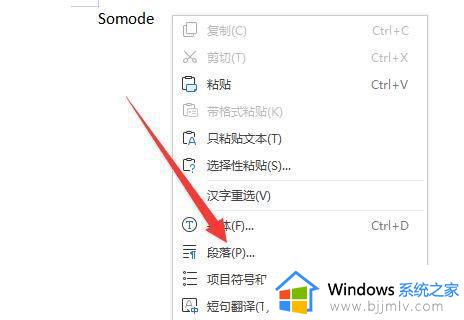
2、接着找到“缩进”,点击“特殊格式”的箭头。
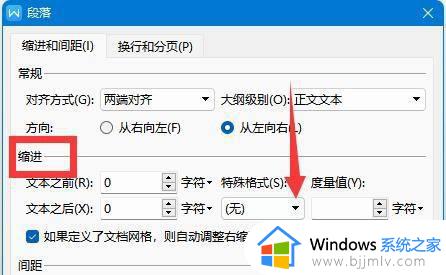
3、然后将特殊格式改为“首行缩进”并将度量值改为“2字符”。
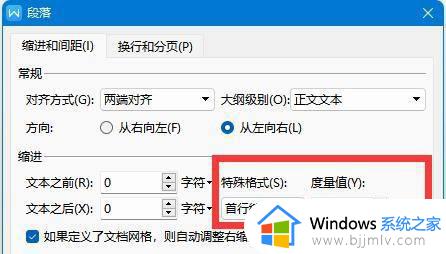
4、随后取消勾选图示选项,最后点击“确定”完成修改。
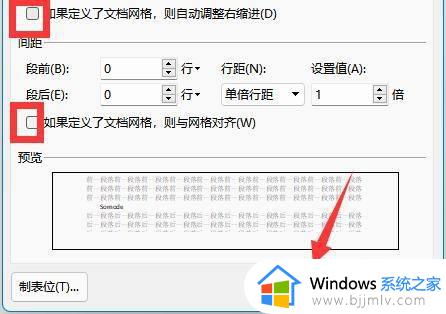
5、随后就能发现文字自动首行缩进2字符了。
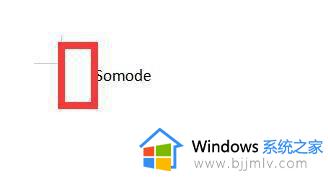
以上给大家讲解的就是word首行缩进2字符的详细设置方法,大家不妨可以参考上述方法步骤来进行设置就可以了。
首行缩进2字符怎么设置 word首行缩进2字符的设置方法相关教程
- word文档怎么首行缩进2个字符 word文档如何调首行缩进2个字符
- word文档首行缩进两个字符怎么搞 word首行缩进两个字符在哪里设置
- word左右缩进2个字符怎么设置 word如何设置左右缩进2字符
- 如何设置word首字下沉两行 word中怎样设置首字下沉两行
- 怎么设置标点符号不在首排 word怎么避免标点符号在行首
- word如何不让标点符号在首 word怎么不让标点符号在句首
- indesign怎么取消连字符 indesign取消连字符设置方法
- 首页不显示页码怎么设置 word首页不显示页码的解决方法
- word字符间距变大解决方案 word字符间距变大如何改变
- word如何不统计标点符号 word怎么不计标点符号的字数
- 惠普新电脑只有c盘没有d盘怎么办 惠普电脑只有一个C盘,如何分D盘
- 惠普电脑无法启动windows怎么办?惠普电脑无法启动系统如何 处理
- host在哪个文件夹里面 电脑hosts文件夹位置介绍
- word目录怎么生成 word目录自动生成步骤
- 惠普键盘win键怎么解锁 惠普键盘win键锁了按什么解锁
- 火绒驱动版本不匹配重启没用怎么办 火绒驱动版本不匹配重启依旧不匹配如何处理
热门推荐
电脑教程推荐
win10系统推荐